windows 10 v1903版本已经将cortana与windows搜索功能分离。尽管搜索界面有所改进,但它依然会在结果中展示bing的网页搜索内容。对于许多windows 10用户而言,这种行为并不理想。本文将指导您如何轻松地在windows 10的“开始”菜单中关闭bing网页搜索结果。
我们接下来介绍的方法会涉及一些注册表编辑操作,请确保在执行前创建系统还原点。
过去,通过调整Cortana的设置或修改组策略可以实现这一目标。然而,由于Cortana现在独立于Windows搜索,这些方法不再适用。因此,您需要通过修改注册表来禁用显示的Web搜索结果。
打开注册表编辑器:按下
Win + R
定位注册表路径: 导航至以下路径:
<pre class="brush:php;toolbar:false;">[HKEY_CURRENT_USER\Software\Microsoft\Windows\CurrentVersion\Search]
调整相关键值:
BingSearchEnabled
CortanaConsent
BingSearchEnabled
BingSearchEnabled
退出并验证:关闭注册表编辑器后,点击任务栏上的搜索按钮。此时,您应该不会看到Web部分或任何相关的搜索结果。通常情况下无需重启电脑即可生效,但如果更改未立即反映,您可以选择重启系统。
上述操作也会同时禁用Cortana功能。如果您打算继续使用Cortana,则无法避免这种情况。我已经尝试单独调整某些设置,但均未成功,所有相关设置都需要保持一致的值。
值得注意的是,尽管组策略中的相关设置(如“不要搜索网页或显示网页结果”以及“不允许网络搜索”)看似可用,但实际上并不能有效禁用Bing网页搜索结果。
诚然,微软应当移除Bing搜索功能,或者至少提供一个让用户自行关闭此功能的选项。虽然修改注册表确实可行,但对于不熟悉该操作的新手用户来说,仍存在一定风险。

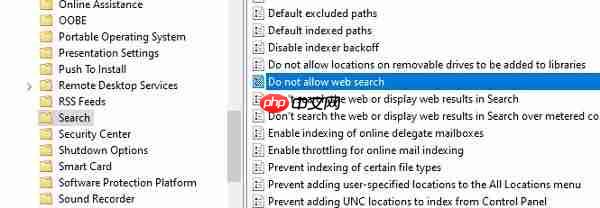
以上就是Win10 1903“开始”菜单中禁用Bing Web搜索结果的详细内容,更多请关注php中文网其它相关文章!

每个人都需要一台速度更快、更稳定的 PC。随着时间的推移,垃圾文件、旧注册表数据和不必要的后台进程会占用资源并降低性能。幸运的是,许多工具可以让 Windows 保持平稳运行。

Copyright 2014-2025 https://www.php.cn/ All Rights Reserved | php.cn | 湘ICP备2023035733号